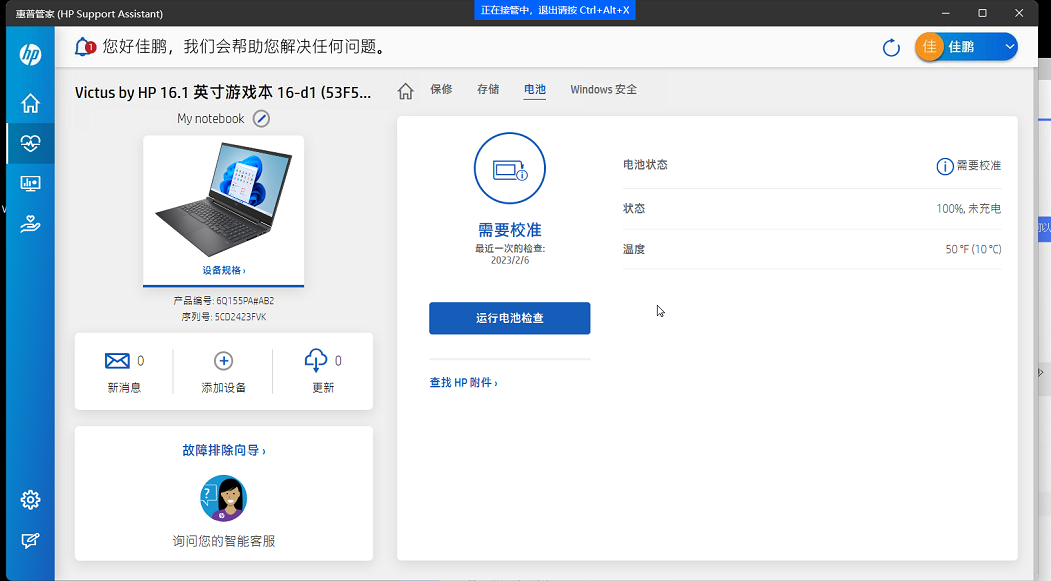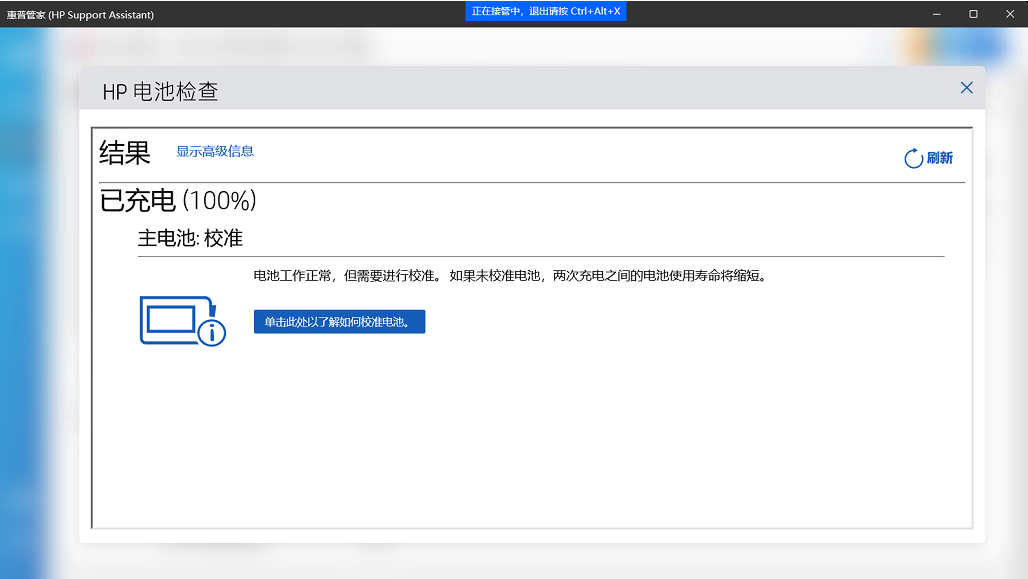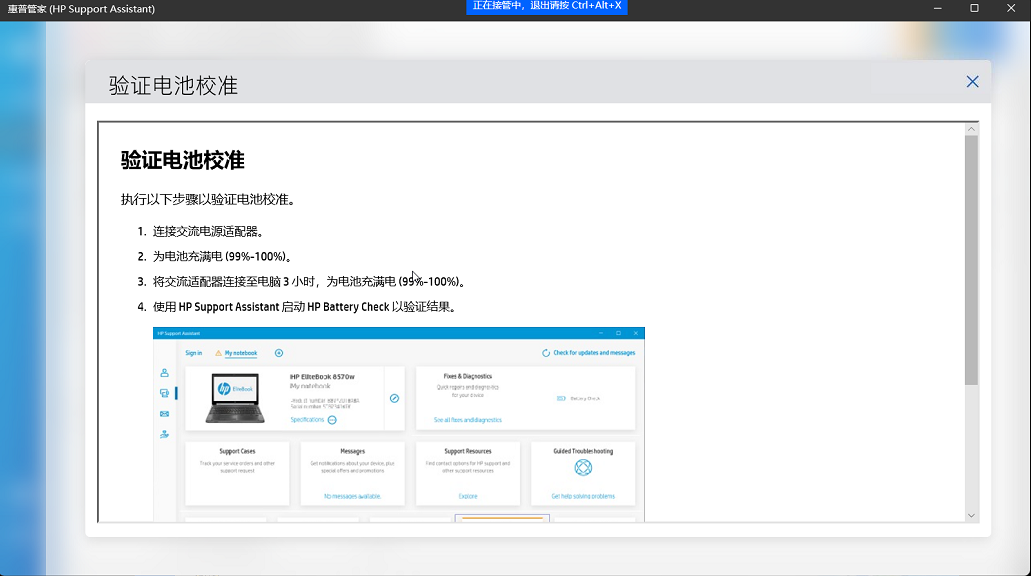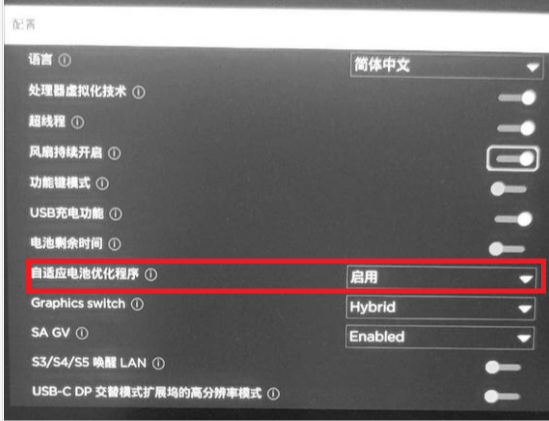惠普支持助手电池校准操作方案
来自电脑维修知识库
知识库编号:0851
问题现象
惠普电脑如何电池校准
解决方案
1.打开惠普支持助手
2.点击电池-运行电池检查
3.如果提示已经校准完成会显示已校准,如果当前电池没有校准,会显示如图,
文字解释:您正常电脑充电直到充满(99%-100%),然后继续插电保持充电至3小时以上,打开惠普支持助手点击电池--运行电池检查等待扫描完成即可
如果以上操作无效,说明用户可能BIOS里面没有关电池自适应优化功能,请尝试以下操作
1) 在关机状态下,先点击开机键开机,在屏幕还没有画面显示前,立即多次快速敲击F10进入BIOS中,选择【配置】-【自适应电池优化程序】-改为【关闭】.修改后请点击F10选择【保存退出】
2) 机器插电将电池电量充到100%,可以通过系统右下角看电池图标显示的电量;
3) 系统下正常关机,拔下电源适配器,长按住电源开关20秒不要松开;
4) 不要连接电源适配器,使用电池正常开机,并多次点击F2进入 UEFI检测工具,选择组件测试-内存测试-内存广泛测试-循环检查直到出错为止,此操作的执行会让电池电量放空,机器会自动关机;
5) 不要连接电源适配器,也不要开机,将机器放置在温度在20℃以上的使用环境,关机放置6小时;
6) 插入电源适配器,不要开机,保持关机充电3小时以上;
7) 开机进入系统检查电池电量是否充到百分之100,如果没充满,请关机继续充电,如果充满,请继续下一步操作;
8) 关机,不拔下适配器,等待2小时,之后再使用电脑或做HP电池检测看问题是否解决;